Spring ORM - 环境设置
本章将指导您如何准备开发环境以开始使用 Spring Framework。它还将教您如何在设置 Spring Framework 之前在您的机器上设置 JDK、Maven 和 Eclipse −
设置 Java 开发工具包 (JDK)
您可以从 Oracle 的 Java 站点下载最新版本的 SDK − Java SE 下载。您将在下载的文件中找到安装 JDK 的说明,按照给出的说明安装和配置设置。最后设置 PATH 和 JAVA_HOME 环境变量以引用包含 java 和 javac 的目录,通常分别为 java_install_dir/bin 和 java_install_dir。
如果您运行的是 Windows 并且已在 C:\jdk-11.0.11 中安装了 JDK,则必须在 C:\autoexec.bat 文件中输入以下行。
set PATH=C:\jdk-11.0.11;%PATH% set JAVA_HOME=C:\jdk-11.0.11
或者,在 Windows NT/2000/XP 上,您必须右键单击"我的电脑",选择"属性"→"高级"→"环境变量"。然后,您必须更新 PATH 值并单击"确定"按钮。
在 Unix(Solaris、Linux 等)上,如果 SDK 安装在 /usr/local/jdk-11.0.11 中,并且您使用 C shell,则必须将以下内容放入 .cshrc 文件中。
setenv PATH /usr/local/jdk-11.0.11/bin:$PATH setenv JAVA_HOME /usr/local/jdk-11.0.11
或者,如果您使用集成开发环境 (IDE),如 Borland JBuilder、Eclipse、IntelliJ IDEA 或 Sun ONE Studio,则必须编译并运行一个简单的程序来确认 IDE 知道您在哪里安装了 Java。否则,您必须按照 IDE 文档中给出的说明进行适当的设置。
设置 Eclipse IDE
本教程中的所有示例都是使用 Eclipse IDE 编写的。因此,我们建议您在计算机上安装最新版本的 Eclipse。
要安装 Eclipse IDE,请从 www.eclipse.org/downloads/ 下载最新的 Eclipse 二进制文件。下载安装程序后,将二进制分发包解压到方便的位置。例如,在 Windows 上是 C:\eclipse,在 Linux/Unix 上是 /usr/local/eclipse,最后适当地设置 PATH 变量。
在 Windows 机器上执行以下命令即可启动 Eclipse,或者直接双击 eclipse.exe 即可
%C:\eclipse\eclipse.exe
在 Unix(Solaris、Linux 等)机器上执行以下命令即可启动 Eclipse −
$/usr/local/eclipse/eclipse
启动成功后,如果一切正常,则应显示以下结果 −
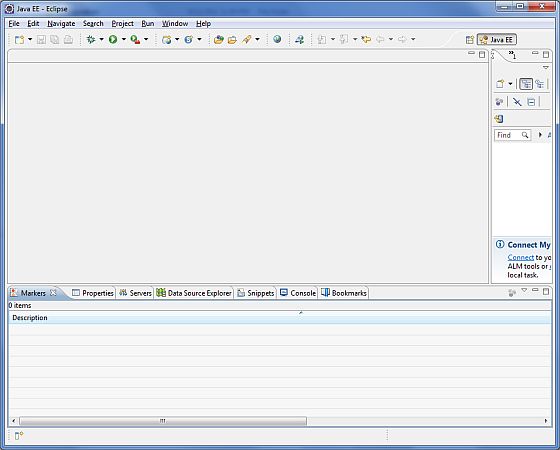
安装 MySQL 数据库
当然,您需要的最重要的东西是一个实际运行的数据库,其中包含一个您可以查询和修改的表。
MySQL DB − MySQL 是一个开源数据库。您可以从MySQL 官方网站下载它。我们建议下载完整的 Windows 安装程序。
此外,下载并安装 MySQL Administrator 以及 MySQL Query Browser。这些是基于 GUI 的工具,可以让您的开发更加轻松。
最后,下载并解压 MySQL Connector/J(MySQL JDBC 驱动程序)到方便的目录中。在本教程中,我们假设您已将驱动程序安装在 C:\Program Files\MySQL\mysql-connector-java-5.1.8。
相应地,将 CLASSPATH 变量设置为 C:\Program Files\MySQL\mysql-connector-java-5.1.8\mysql-connector-java-5.1.8-bin.jar。您的驱动程序版本可能因您的安装而异。
设置数据库凭据
当我们安装 MySQL 数据库时,其管理员 ID 设置为 root,并允许设置您选择的密码。
使用 root ID 和密码,您可以创建另一个用户 ID 和密码,也可以为您的 JDBC 应用程序使用 root ID 和密码。
有各种数据库操作,如数据库创建和删除,需要管理员 ID 和密码。
如果您没有足够的权限来创建新用户,那么您可以让您的数据库管理员 (DBA) 为您创建用户 ID 和密码。
创建数据库
要创建 TUTORIALSPOINT 数据库,请使用以下步骤 −
步骤 1
打开 命令提示符 并按如下方式更改为安装目录−
C:\> C:\>cd Program Files\MySQL\bin C:\Program Files\MySQL\bin>
注意 − mysqld.exe 的路径可能因系统上 MySQL 的安装位置而异。您还可以查看有关如何启动和停止数据库服务器的文档。
第 2 步
如果数据库服务器尚未运行,请通过执行以下命令启动它。
C:\Program Files\MySQL\bin>mysqld C:\Program Files\MySQL\bin>
步骤 3
通过执行以下命令创建 TUTORIALSPOINT 数据库 −
C:\Program Files\MySQL\bin> create database TUTORIALSPOINT;
注意 − mysqld.exe 的路径可能因系统上 MySQL 的安装位置而异。您还可以查看有关如何启动和停止数据库服务器的文档。
要全面了解 MySQL 数据库,请研究 MySQL 教程。
设置 Maven
在本教程中,我们使用 maven 来运行和构建基于 spring 的示例。按照Maven - 环境设置安装 maven。


